最初に、 SharePoint コミュニケーションサイトを計画することから始めます。 計画ステージでは、SharePoint コミュニケーションサイトを構築するための準備として、サイトのナビゲーション、権限、カスタマイズについて検討する方法について説明します。 この記事では、SharePoint コミュニケーションサイトを作成する方法について説明します。
チームサイトを作成する必要がある場合 この記事で説明されているガイダンスに従うことはできますが、チームサイトの一般的な目標は非常に少なく、実行する必要がある特定の目標とタスクについては、ユーザーの人数が多いことを理解しておいてください。 コミュニケーションサイトは、広範なコミュニケーションを目的として設計されています。
サイトを構築する
コミュニケーションサイトを作成するには、標準デザイン (トピック、ショーケース、空白)、または組織用に作成したカスタムサイトデザインのいずれかを使用します。 管理者権限がある場合は、サイトの出発点として、 look book でサイトデザインの1つをプロビジョニングすることもできます。
この ガイド付きチュートリアルでは、コミュニケーションサイトの作成について説明します。
または、「 コミュニケーションサイトの作成」に進んでください。
外観をカスタマイズする
テーマ、ヘッダー、サイトのロゴをカスタマイズして、組織またはサイトのブランドに合わせることができます。 SharePoint サイトの外観をカスタマイズする方法について説明します。 サイトが ハブに含まれている場合、サイトのテーマを変更することはできません。 サイトの外観を変更するオプションが表示されない場合は、管理者がこの機能を無効にしている可能性があります。
[設定] で変更 > アクセスして、外観を変更する
![[外観の変更] パネルの画像](https://support.content.office.net/ja-jp/media/58bcaea9-97e4-42e2-a701-4d1e0bc690b6.png)
ロゴの仕様:
-
サイトのロゴは、JPG、GIF、または PNG にすることができます。 PNG ファイルを使用すると透明な背景が使用できる
-
サイトに正方形のロゴを表示する場合は、最小サイズは 64 x 64 ピクセルです。
-
四角形のロゴの場合、寸法は 192 x 64 になります。
-
高解像度で最適な表示のために、これらの寸法を2倍にする
-
サイトのパフォーマンスへの影響を最小限に抑えるには、サイトのロゴに 300 MB を超える画像を使用しないでください。
サイトページライブラリを設定する
サイトページライブラリは、サイト上のすべてのページをホストするために使用される特別な種類のドキュメントライブラリです。 サイトには、サイトのページライブラリを1つだけ含めることができます。 ニュース投稿は、サイトのサイトのページライブラリに保存されます。これは、特別な種類のサイトページであるためです。
ヒント: "通常" のサイトページとして、どのページが表示されるか、どのページが "定期的" なのかを簡単に確認できるように、[昇格した状態] 列を [サイトページ] ライブラリのビューに追加します。 ニュース投稿は、昇格された状態 = 2 です。 "標準" サイトページは、昇格された状態 = 0 です。
メモ すべてのページにサイトページの既定のビューを表示します。 このビューでは、入力と名前に加えて、[タイトル] (編集メニューを含むアイテムへのリンク)、昇格された状態、[カウント]、[コメント数] などの列を表示します。 [+ 列の追加] のドロップダウンを選択し、[列の表示/非表示] を選択して、バージョン 以外 のすべての列を追加することができます。 表示する列を選択し、[適用] をクリックします。 ビューにバージョンを追加するには、[ビュー] ドロップダウンを選択し、[現在のビューの編集] を選択します。 次に、バージョンの前のボックスをオンにし、[OK] をクリックしてビューを保存します。
サイトコンテンツについて
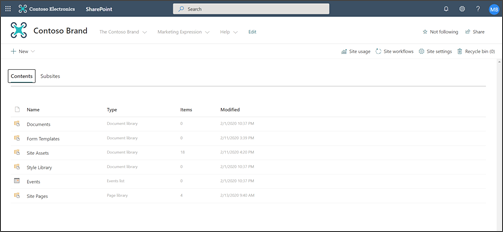
すべての通信サイトには、いくつかの既定のリストとライブラリが含まれています。
-
ドキュメントライブラリ –ファイルをアップロードする場所。 サイトには既定のライブラリが1つ用意されていますが、必要に応じてさらに追加することもできます。
-
[イベント] リスト–予定表エントリが保存されているリスト。
-
サイトページライブラリ –すべてのサイトページが有効になっているライブラリ。
-
フォームテンプレートとスタイルライブラリ -これらのライブラリは、pervious バージョンの SharePoint から引き継がれたレガシライブラリです
サイトコンテンツを構成するためのヒント:
-
ページに画像を追加する前に、ページタイトルを追加します。 最初にページタイトルを追加していない場合は、ページのサイトリソースのサブフォルダー名 (サイトのアセットにあります) がランダムな文字の文字列である可能性があるため、後でページに関連付けられている画像を見つけるのが難しくなります。
-
クイックリンク web パーツを使用してドキュメントをアップロードしないでください。 常にドキュメントライブラリにアップロードして、クイックリンクから リンク させることができます。 クイックリンクにリンクを追加しているときにドキュメントをアップロードすると、そのドキュメントは [サイトのリソースファイル] ライブラリに保存され、後で更新する必要があるかどうかを確認するのが難しくなります。
-
ファイル名の単語間にスペース (ダッシュやアンダースコアは使えません) を入力すると読みやすくなります。 ユーザーがサイトでコンテンツを検索するときにこの情報が重要になるため、ファイル名とドキュメントタイトルはユーザーにとってわかりやすいものにする必要があります。
-
ファイル名に日付とバージョン番号を使用しないようにします。 SharePoint で自動的にバージョンが追跡されます。 ファイル名に日付を追加した後で、ファイルの新しいコピーを追加しても、古いファイルへのリンクが自動的に更新されることはありません。 既存のファイルと同じ名前の新しいバージョンのファイルをアップロードすると、リンクは自動的に更新されます。
-
すべてのハイパーリンクに対して認識可能なラベルを使用する。 サイト内のコンテンツにリンクする場合は、用語を一切作成しないでください。 リンクラベルについてのその他のガイダンスについては、「 モダン SharePoint エクスペリエンスの計画ナビゲーション」のラベルのガイダンスを確認してください。 この記事のラベルの名前付けのガイダンスは、トップナビゲーションラベルに適用されるだけでなく、ページ上のリンクにも適用されます。
ユーザーがページを操作する方法を決定する
最新の SharePoint エクスペリエンスの主な利点の1つは、サイトやページでの利用者のために、いくつかの機能が組み込まれているという点です。
-
ページのコメント。 各ページは、[ページコメント] トグルを有効にして作成されます。 この設定を有効にするか、無効にするかを選択できます。 ページのコメントを有効のままにしておく場合は、必要に応じて、コメントを頻繁に確認して返信してください。
-
後で保存します。 この機能により、どのリーダーでもページを保存して後で確認することができます。 保存したページは、SharePoint のスタートページまたはモバイルアプリに表示されます。
-
いいね!。 この機能により、閲覧者はページとの関係を示すことができます。 すべてのページとニュース記事について、"いいね!" の合計数が表示されます。
-
ビュー。 この機能によって、サイトの所有者と閲覧者にページが表示された回数が示されます。
-
Yammerでの会話。 Yammer web パーツを追加すると、ページの閲覧者は、SharePoint ページから yammer コミュニティの会話を表示、開始、参加することができます。
コンテンツを特定の対象ユーザーに限定して開示する
閲覧者にとってサイトコンテンツの関連性が高いことを確認するには、対象ユーザー設定を使用して、訪問者がページとニュースを表示する方法をカスタマイズします。 対象ユーザーのターゲット設定を使用すると、特定の対象ユーザーに属するユーザーを対象としたコンテンツのターゲット設定を行うことができます。 また、対象ユーザー設定を使用すると、SharePoint のスタートページ、モバイルアプリのニュース、ニュース web パーツで、参加者に優先順位が付けられます。
対象ユーザーのターゲット設定は、まずサイトページライブラリで、次にニュースまたは強調表示されたコンテンツの web パーツで構成されます。 ページに対象ユーザーが指定されている場合、これらの web パーツには、対象ユーザーのメンバーであるユーザーにのみページが表示されます。 検索を使用してコンテンツを見つける ことができ ない場合は、ページのターゲット設定がセキュリティページと同じではないためです。 ただし、メンバー以外は、ページまたはニュース記事には 表示 されません。
対象ユーザーのターゲット 設定は、サイトのナビゲーションに追加することもできます。 これにより、ページで利用可能な対象ユーザーを使用して、サイトナビゲーション内のコンテンツを表示するユーザーを選ぶことができます。
自動ページ承認を作成する
他のユーザーやグループが公開前にページを承認しますか? メジャーバージョンとマイナーバージョンは、サイトページライブラリの既定で有効になっています。 この機能を有効にすると、サイトページライブラリの [オートメーション] ドロップダウンから ページ承認 を簡単に構成できます。 複数の作成者がいて、発行前に最終的なページを確認したい場合は、この方法をお勧めします。 ページの承認が有効になっていなくても、メンバーと所有者のみが、未発行のページを表示できます (ただし、閲覧者はページの最後に公開されたバージョンを表示できます)。
リストとライブラリのアクセス許可をカスタマイズする
サイトの閲覧者が投稿できるリストまたはライブラリを追加する必要がありますか。 サイト上の 1 つまたは複数のリストまたはライブラリのアクセス許可をカスタマイズ して、閲覧者グループに投稿のアクセス許可を割り当てることができます。 ベストプラクティスとして、サイトページライブラリのアクセス許可が失われないようにしてください。 サイトページライブラリの権限を解除すると、ユーザーエクスペリエンスが複雑で混乱し、すべてのユーザーが必要とするページからアクセス許可が誤って削除されないように慎重に管理する必要があります。 また、 Microsoft Forms web パーツ を使用して、訪問者が投稿できるページや、構成済みのアプリを追加するための Power Apps web パーツ のフォームを追加することもできます。
従来のサイトを modernizing するための特別な考慮事項
既存のクラシック SharePoint サイトを modernizing して通信サイトを作成したり、別のプラットフォームから SharePoint に変換したりする場合は、新しいサイトに移行するコンテンツがある可能性が高くなります。
移行のためのベストプラクティス:
-
[新しいコミュニケーションサイトに移動] を使用して、サイトのストーリーを再検討し、コンテンツがまだ関連していることを確認します。 前に説明したガイダンスを使用して、新しいサイトを計画します。 これは、特にコンテンツが使用されていて、最新の状態に維持されている場合に、既にあるものを忘れてしまったというわけではありません。 ただし、 現在のコンテンツの場合 は、次のようになります。
-
サイトの訪問者に連絡してください。必要なものを見つけることができます。元のサイトのコンテンツは、引き続き新しいサイトの目標を満たしていますか。 既存のサイトの利用状況データを確認します。 この情報を使って、新しいサイトに移行するコンテンツを決定してください。
-
現在のサイトのコンテンツインベントリを作成して確認します。 インベントリ内の各要素について、次の項目を指定する必要があるかどうかを確認します。
-
削除済み-そうであれば、今すぐ実行してください。
-
ビジネスレコードであるためアーカイブ
-
移行済み-最新の状態であるため、まだ必要
-
更新後、移行済み
-
別のサイトに配置され、自分のサイトにリンクされている
-
-
コンテンツは、新しいサイトの場所に置きます。
-
このコンテンツはビジネス/訪問者に値を追加していますか?
-
最新の状態に維持することをお約束しますか?
-
ビジネスグループはこのコンテンツを担当していますか? そうでない場合は、コンテンツを終了してください。 自分のサイトにない場合は、所有者に連絡して、自分のサイトに追加し、サイト上のコンテンツへのリンクを作成します。
-
-
新しいコンテンツについては、「ホーム」を参照してください。 すべての要素に自宅があることを確認し、そうでない場合は、計画のカテゴリを見落とした可能性があるかどうかを検討します。










